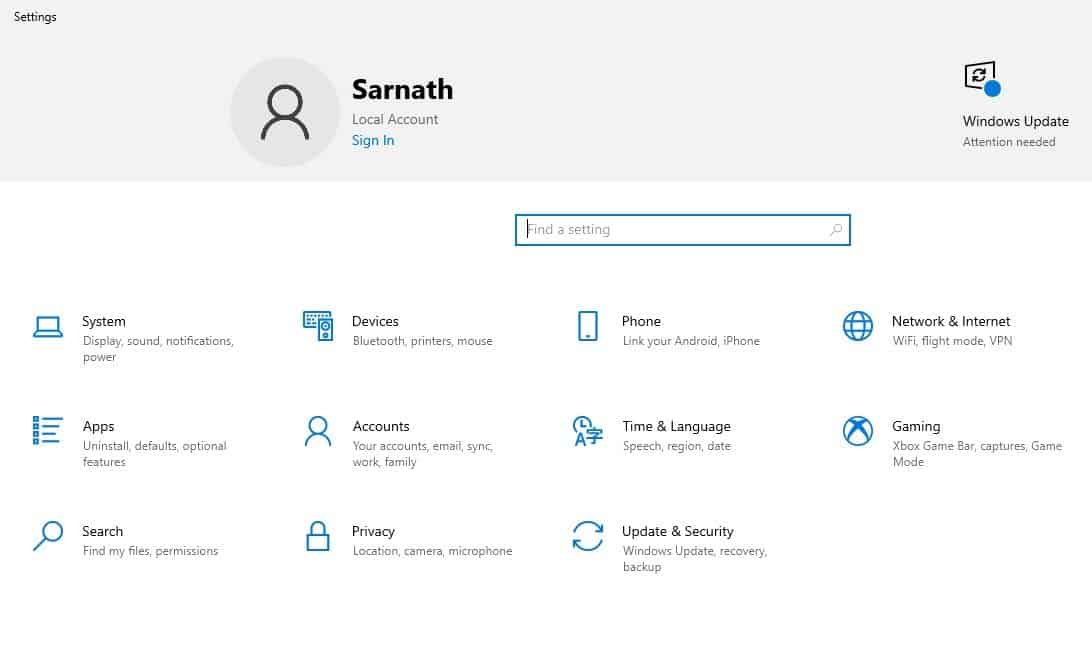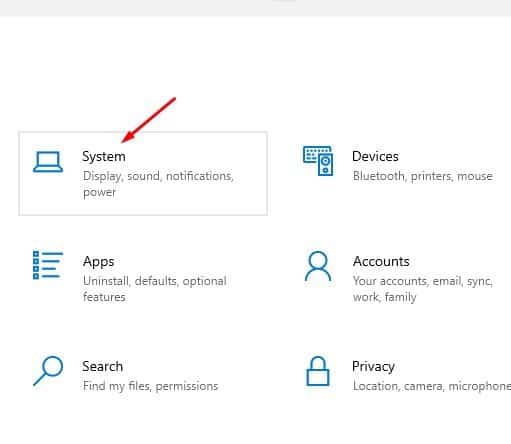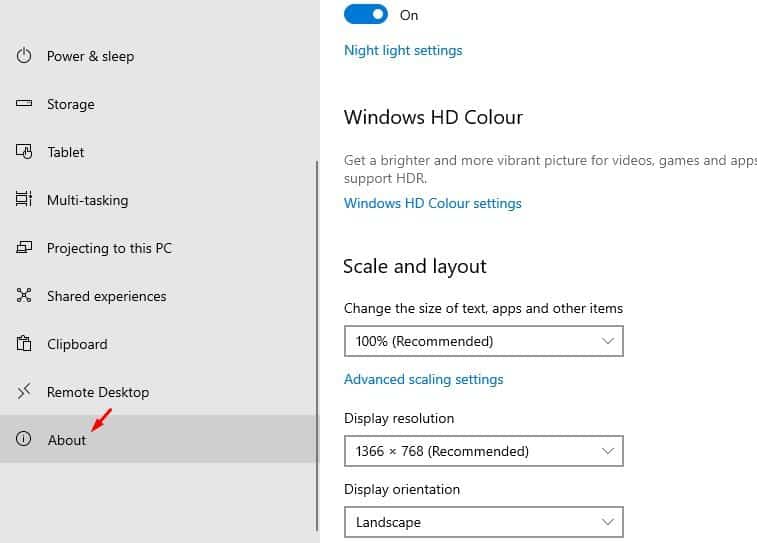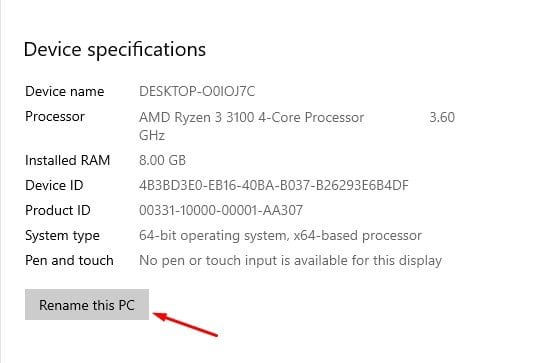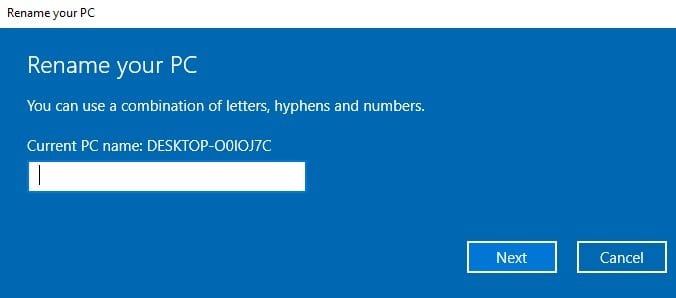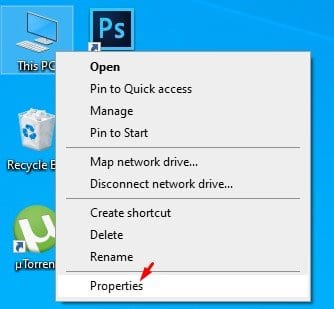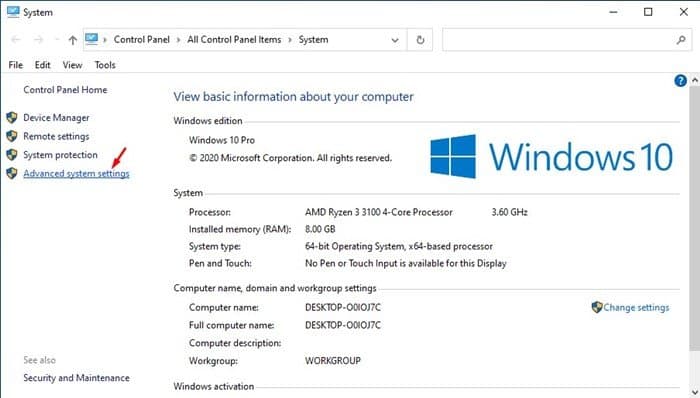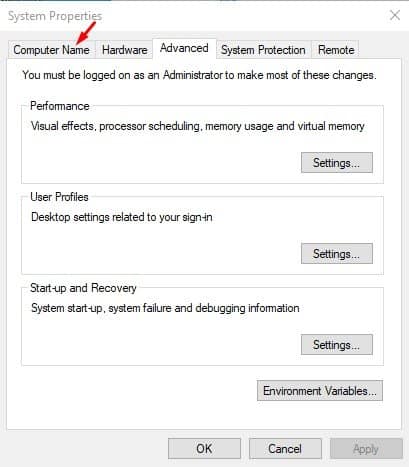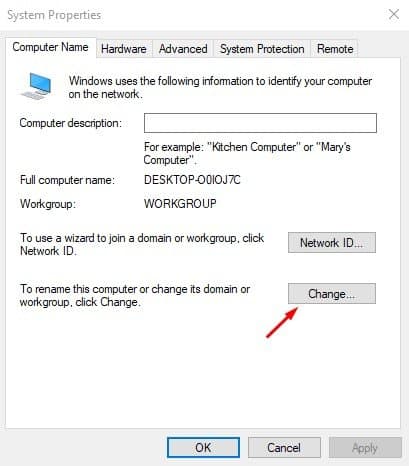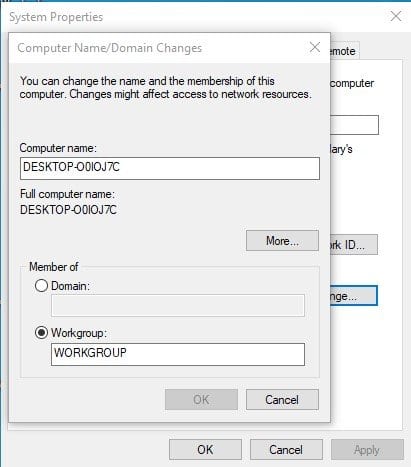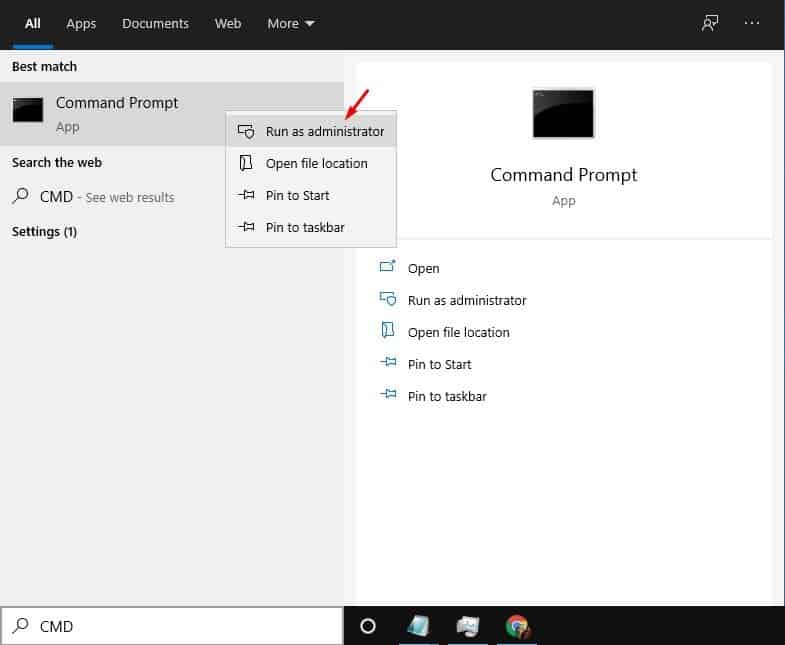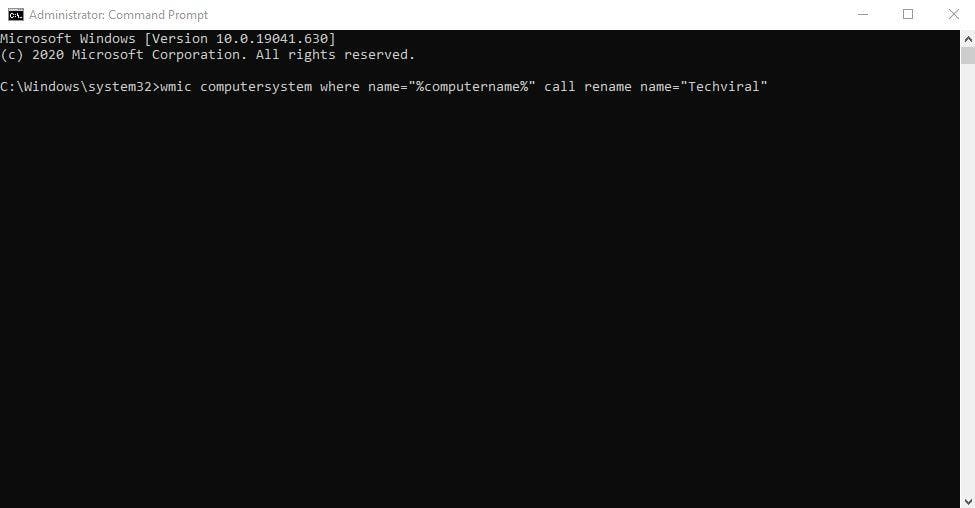Izindlela Ezi-3 Eziphezulu Zokushintsha Igama Lekhompyutha ku-Windows 10!
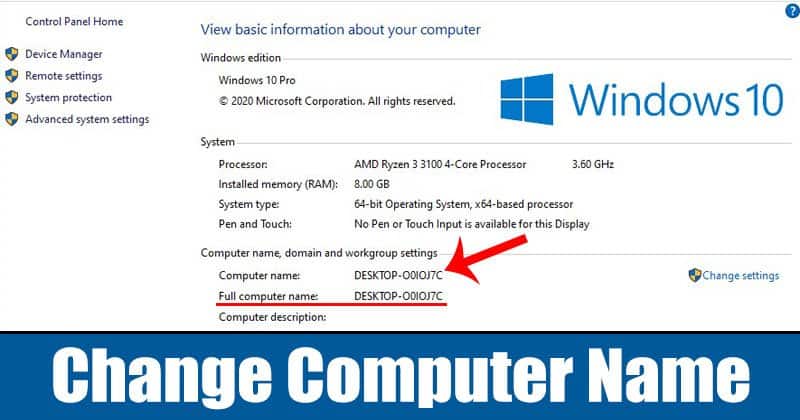
Uma usanda kuthenga ikhompuyutha entsha noma ikhompuyutha ephathekayo esinayo kakade Windows 10 efakiwe, ungase ushaqeke ukwazi igama elizenzakalelayo lekhompyutha yakho. Igama elizenzakalelayo le-Windows 10 ngokuvamile libonakala liyinqaba. Ngokuvamile ziqukethe ingxube yezinhlamvu nezinombolo ezingahleliwe, okunzima ukuzikhumbula.
Uma unamadivayisi amaningi ekhaya njengedeskithophu, i-smartphone, ithebhulethi, i-laptop futhi lawa madivayisi axhunywe kunethiwekhi engenantambo, kungcono ukushintsha igama lekhompyutha. Ukushintsha igama lekhompyutha kuzokwenza kube lula ukuthi ikhompuyutha yakho yaziwe kunethiwekhi.
Izindlela ezi-3 zokushintsha igama lekhompyutha yakho ku-Windows 10
Sicela uqaphele ukuthi sikhuluma ngegama lekhompyutha lapha hhayi igama le-akhawunti yomsebenzisi. Abasebenzisi abaningi badidekile phakathi kwalokhu okubili. Lesi sihloko sizokwabelana ngomhlahlandlela onemininingwane wokuthi ungashintsha kanjani igama lekhompyutha ku-Windows 10. Ake sihlole.
1. Sebenzisa Izilungiselelo ze-Windows
Nokho, ungasebenzisa uhlelo lokusebenza lwe-Windows Settings ukuze uguqule igama lekhompyutha yakho ye-Windows 10. Landela ezinye zezinyathelo ezilula ezinikezwe ngezansi.
Isinyathelo 1. Okokuqala, cindezela I-Windows Key + I Kukhompyutha yakho ukuze uvule Izilungiselelo.
Isinyathelo 2. Kuzilungiselelo, thepha "isistimu".
Isinyathelo 3. Kufasitelana elingakwesokudla, khetha "Around".
Isinyathelo 4. Ngaphansi kwesigaba esithi Mayelana, thepha inketho "Qamba kabusha le khompyutha" .
Isinyathelo 5. Faka igama elisha lekhompyutha Bese ufaka iphasiwedi ye-akhawunti yomqondisi.
Lokhu! Sengiqedile. Igama lekhompyutha lizoshintshwa. Vele uqale kabusha ikhompuyutha yakho
2. Sebenzisa izakhiwo zesistimu
Uma nganoma yisiphi isizathu awukwazi ukushintsha igama lekhompyutha kusuka Windows 10 izilungiselelo, kuzomele usebenzise izakhiwo zeSistimu. Landela izinyathelo ezinikezwe ngezansi.
Isinyathelo 1. Okokuqala, chofoza kwesokudla "Le PC" bese ukhetha "Izici".
Isinyathelo 2. Kufasitelana elingakwesokudla, khetha "Izilungiselelo zesistimu ezithuthukisiwe"
Isinyathelo 3. Ngaphansi kwezakhiwo zesistimu, khetha "Igama Lekhompyutha".
Isinyathelo 4. Manje chofoza inkinobho "Ushintsho" Njengoba kuboniswe kusithombe-skrini.
Isinyathelo 5. Faka igama elisha bese uchofoza "KULUNGILE".
Lokhu! Sengiqedile. Manje qala kabusha ikhompuyutha yakho, futhi igama lesistimu lizoshintshwa.
3. Sebenzisa i-Command Prompt
Yebo, ungasebenzisa futhi Windows 10 I-Command Prompt ukushintsha igama lesistimu. Ngakho-ke, udinga ukwenza umyalo olula. Vele ulandele izinyathelo ezinikezwe ngezansi.
Isinyathelo 1. Okokuqala, sesha i-CMD ku-Start Menu. Chofoza kwesokudla ku-CMD bese ukhetha "Sebenzisa njengomlawuli".
Isinyathelo 2. Emyalweni womyalo, faka umyalo onikeziwe. Nokho, qiniseka ukufaka esikhundleni umbhalo "igama lekhompyutha" negama ofuna ukulinika.
wmic computersystem where name="%computername%" call rename name="Computer-Name"
Uma lokhu sekwenziwe, qala kabusha ikhompuyutha yakho ukuze wenze izinguquko. Ngemuva kokuqala kabusha, uzobona okusha Windows 10 igama.
Ngakho nazi izindlela ezingcono kakhulu zokushintsha igama lekhompyutha ku-Windows 10. Ngithemba ukuthi lesi sihloko siyakusiza! Sicela wabelane nabangani bakho futhi. Uma unokungabaza ngalokhu, usazise ebhokisini lokuphawula elingezansi.